Проверенные и надежные решения для возврата этого жизненно важного файла DLL
- Если вы имеете дело с ошибкой D3D9.dll отсутствует, это может быть связано с устаревшей версией DirectX.
- Вы можете легко решить эту проблему, восстановив некоторые поврежденные системные файлы.
- Еще одно отличное решение — удалить и переустановить неисправное приложение.
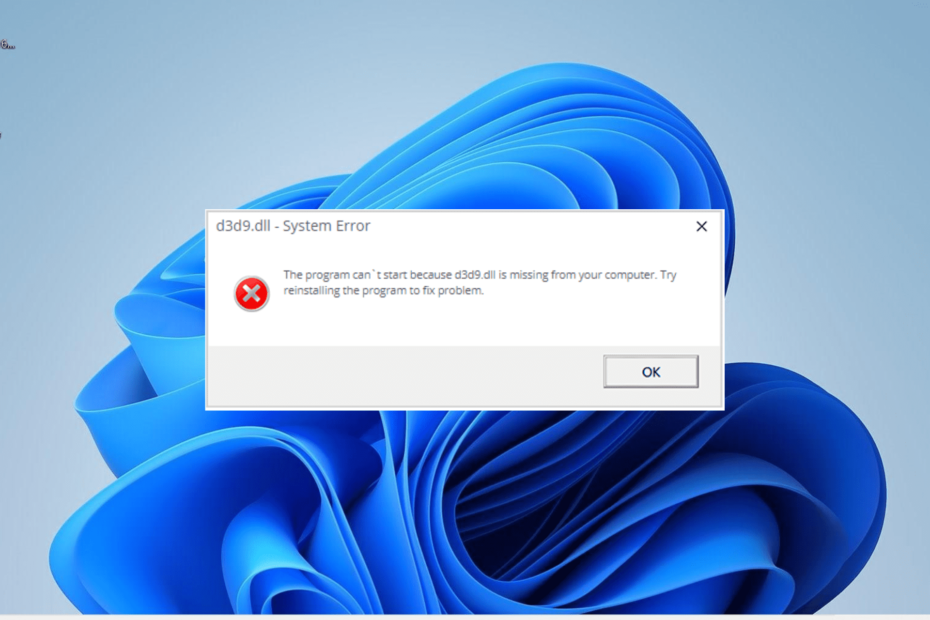
ИксУСТАНОВИТЕ, НАЖИМАЯ НА СКАЧАТЬ ФАЙЛ
Этот инструмент заменит поврежденные или испорченные библиотеки DLL их функциональными эквивалентами, используя специальный репозиторий, в котором находятся официальные версии файлов DLL.
- Скачайте и установите Фортект на вашем ПК.
- Запустите инструмент и Начать сканирование чтобы найти файлы DLL, которые могут вызывать проблемы с ПК.
- Щелкните правой кнопкой мыши Начать ремонт заменить сломанные библиотеки DLL рабочими версиями.
- Fortect был скачан пользователем 0 читателей в этом месяце.
D3d9.dll — это неотъемлемый файл DLL, используемый ПК с Windows для запуска программ, интенсивно использующих графику. Однако иногда важный файл может работать неправильно, так как некоторые пользователи жалуются на ошибку отсутствия d3d9.dll.
Хотя эта ошибка может быть вызвана рядом факторов, таких как поврежденные файлы и неисправное приложение, ее не так сложно исправить, как мы покажем в этом руководстве.
Что такое d3d9 DLL?
D3d9.dll — один из многих файлов, входящих в состав Microsoft DirectX. DirectX — это важное программное обеспечение, используемое во многих играх и передовых графических программах на ПК с Windows.
Следовательно, если d3d9.dll или любой другой DirectX DLL-файл отсутствует на вашем ПК, это повлияет на большинство этих программ для Windows.
Как исправить ошибку отсутствия d3d9.dll?
1. Используйте специальный фиксаж DLL
Хотя ошибка отсутствия d3d9.dll может расстраивать, это не конец света, потому что файл можно восстановить. Восстановление не обязательно должно включать загрузку или копирование файла.
Вместо этого следует рассмотреть возможность использования первоклассный исправитель DLL который может автоматически восстановить файл d3d9.dll. А поскольку это системный файл DLL, вы знаете, что этот инструмент восстановит его на 100%.
2. Установите последнюю версию DirectX
- Посетите официальный сайт, чтобы скачать последнюю версию DirectX.
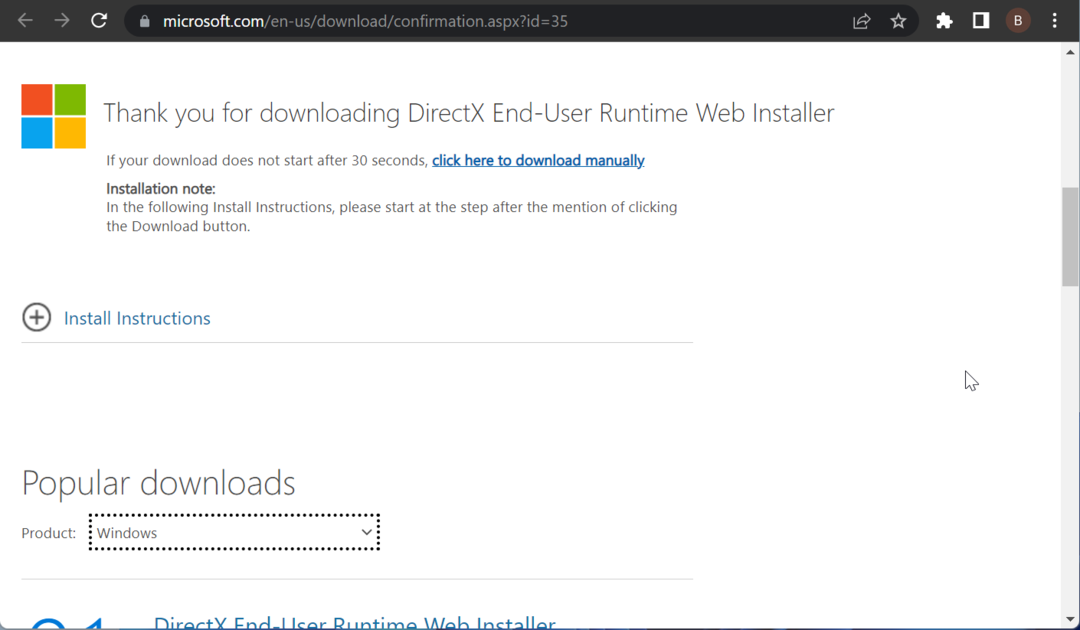
- Дважды щелкните загруженный файл, чтобы запустить его и принять условия лицензии.
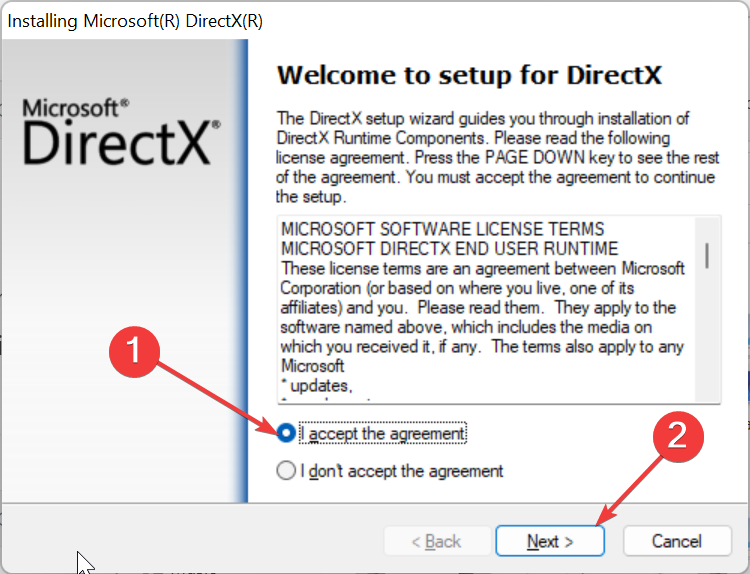
- Наконец, следуйте инструкциям на экране, чтобы завершить процесс.
Поскольку файл d3d9.dll является частью DirectX, установка последней версии программного обеспечения должна помочь восстановить его, если он действительно отсутствует на вашем ПК.
3. Переустановите неисправную программу
- нажмите Окна ключ + С, тип контрольи выберите Панель управления.
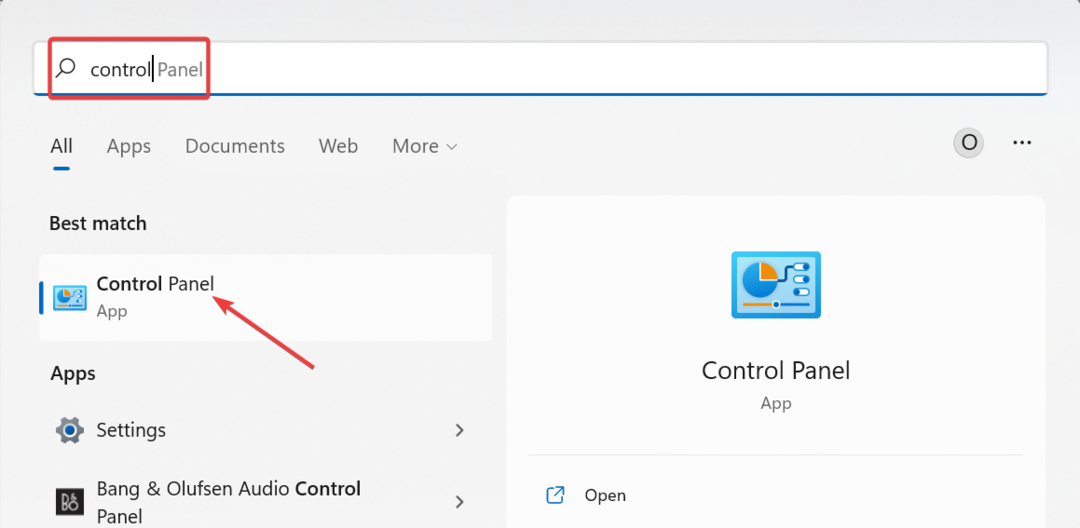
- Теперь нажмите Удалить программу под Программы.
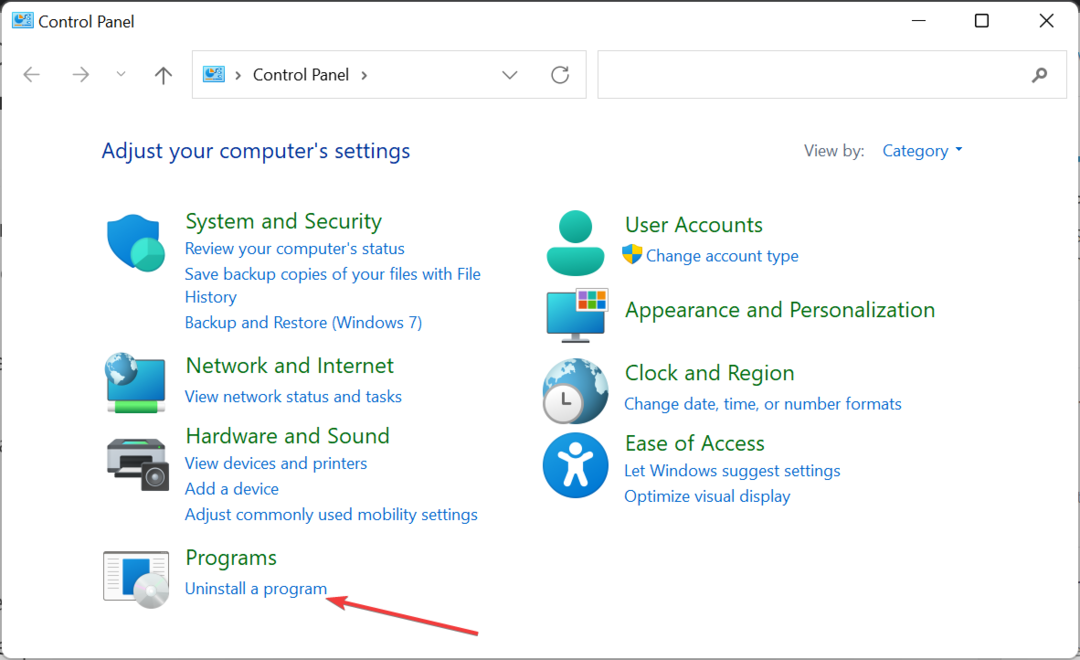
- Затем щелкните правой кнопкой мыши неисправное приложение и выберите Удалить.
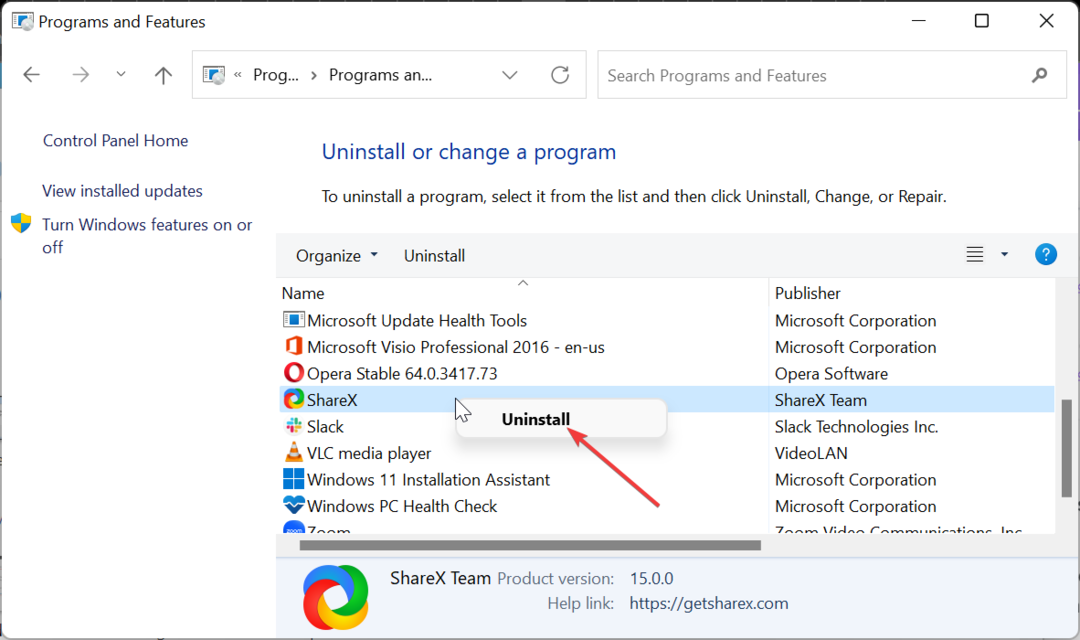
- Наконец, перейдите на официальный сайт, чтобы переустановить программу или используйте оригинальный установочный диск.
Иногда приложение, выдающее ошибку d3d9.dll, может быть неисправным, что приводит к появлению сообщения об ошибке. В этом случае вам необходимо удалить приложение и переустановить его из официальных источников.
- Wuaueng.dll: что это такое и как исправить высокую загрузку процессора
- Ошибка последовательности задач (0x800700a1): как это исправить
- Ошибка 0x87d00215: что это такое и как ее исправить
- Ошибка WMVCORE.dll не найдена: 5 способов ее исправить
- Xvidcore.dll отсутствует или не найден: как это исправить
4. Запустите сканирование SFC
- нажмите Окна ключ, тип командаи выберите Запустить от имени администратора в командной строке.
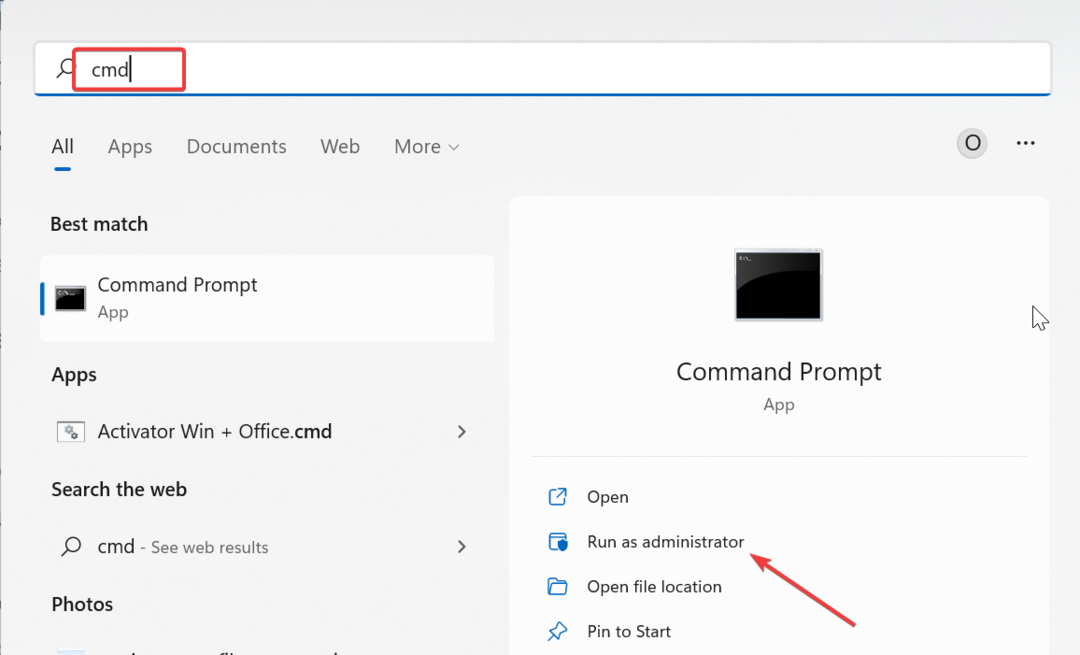
- Введите команду ниже и нажмите Входить:
sfc/scannow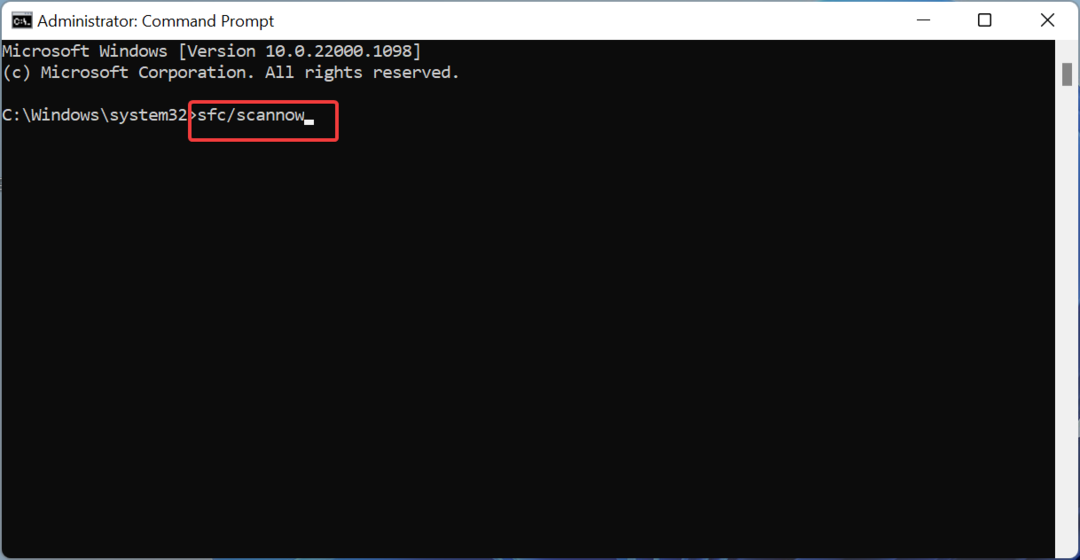
- Наконец, дождитесь завершения выполнения команды и перезагрузите компьютер.
Иногда d3d9.dll может быть вызван поврежденными или отсутствующими системными файлами. Восстановление этих файлов должно помочь вам избавиться от сообщения об ошибке.
5. Выполните восстановление системы
- нажмите Окна ключ + р, тип rstrui.exeи нажмите ХОРОШО.
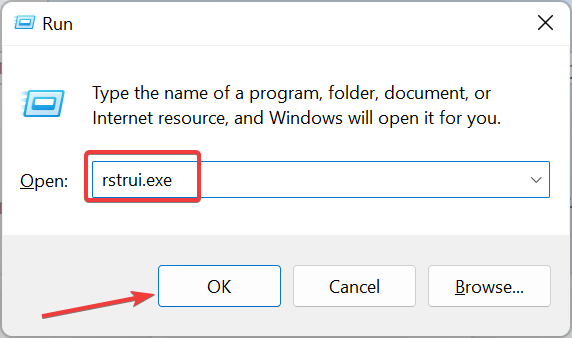
- Нажмите на Следующий кнопку на следующей странице.
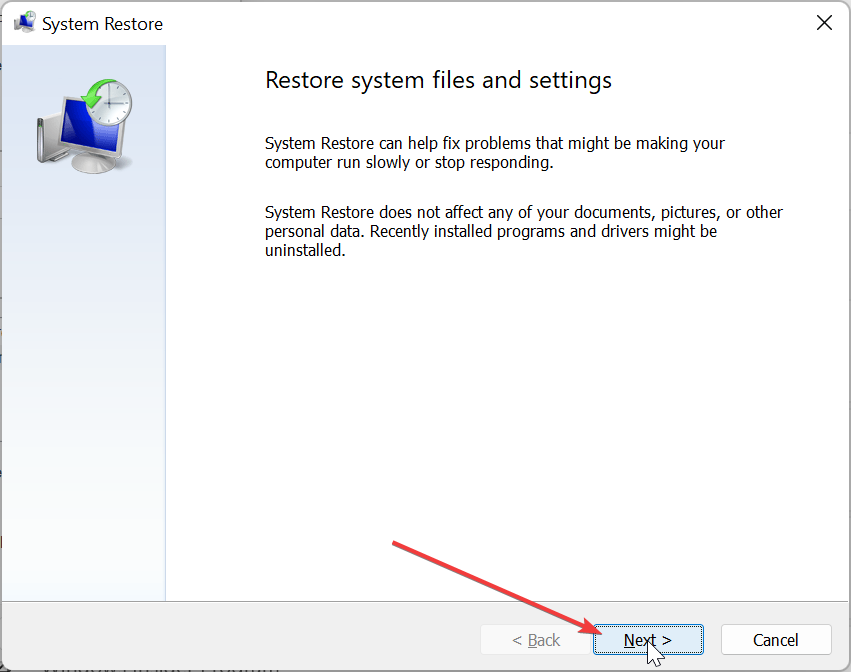
- Теперь выберите точку восстановления и нажмите Следующий.
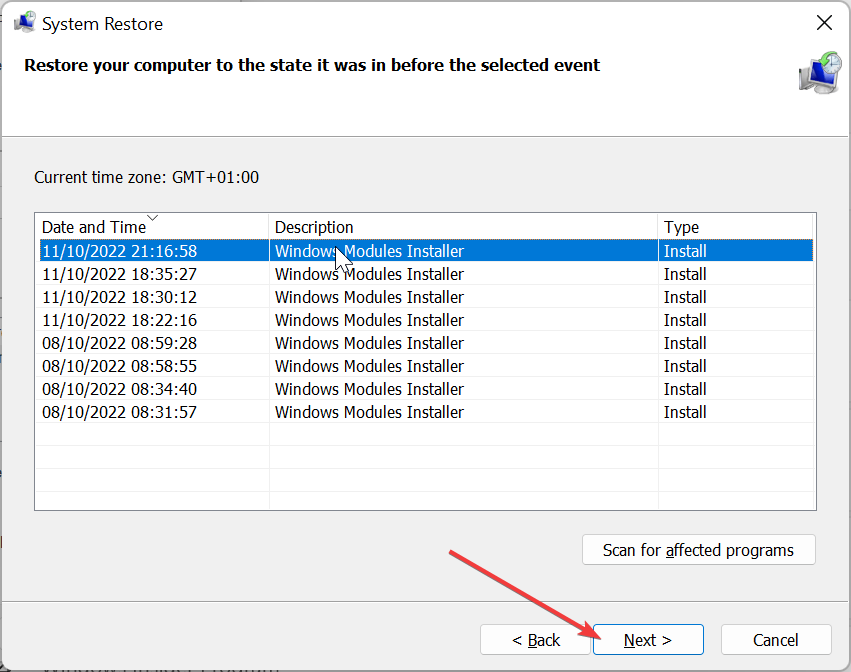
- Наконец, нажмите на Заканчивать кнопка.
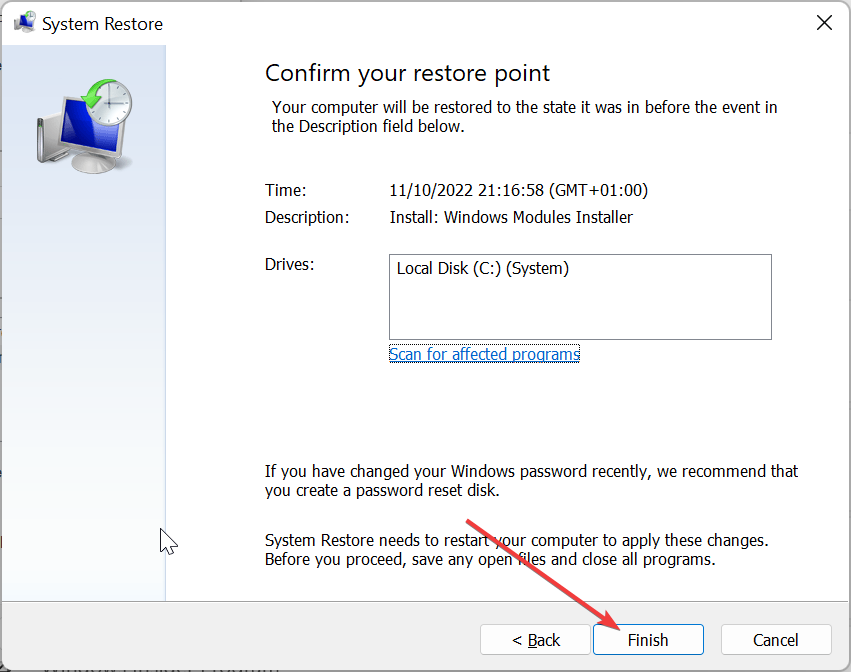
Иногда вы можете столкнуться с этой проблемой d3d9.dll из-за недавних изменений на вашем ПК. Выполнение восстановления системы до точки, когда все работало хорошо, должно помочь.
6. Скачать со стороннего сайта
- Посетите надежный сторонний веб-сайт, например DLL файлы.com.
- Нажмите Скачать.
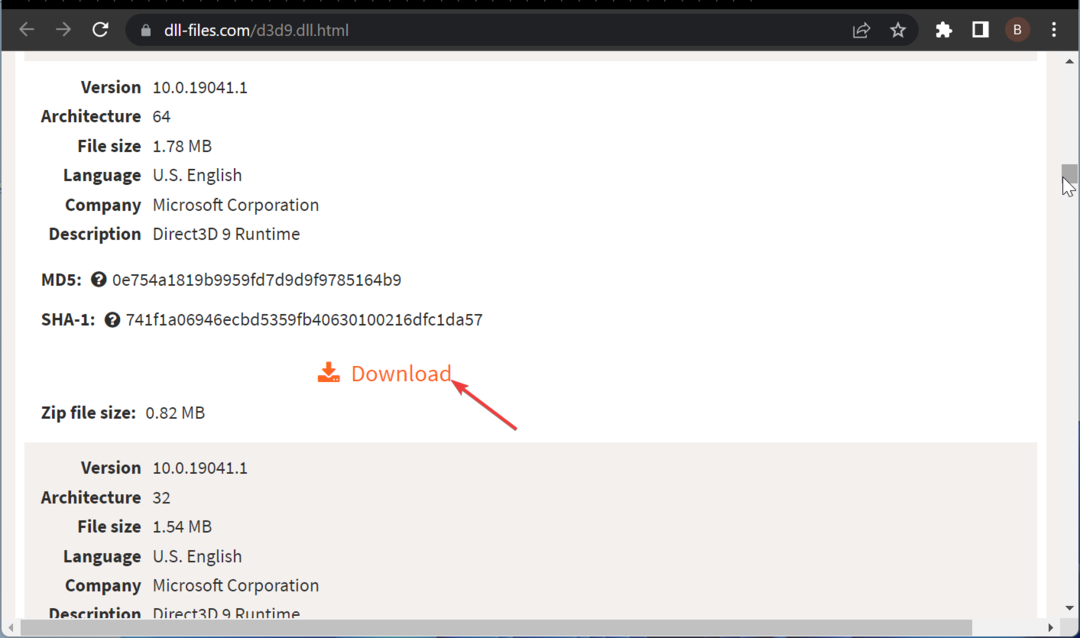
- Теперь разархивируйте загруженный файл и переместите файл DLL по указанному ниже пути на 32-разрядном ПК:
C:\Windows\System32 - Если вы используете 64-битный ПК, вместо этого переместите его по указанному ниже пути:
C:\Windows\SysWOW64 - Наконец, перезагрузите компьютер.
Если ни одно из приведенных выше решений не помогло вам восстановить файл d3d9.dll, вам может потребоваться загрузить его со стороннего веб-сайта. Это последнее средство, но вы все равно можете получить несколько безопасных веб-сайтов.
Кроме того, убедитесь, что вы сканируете любой загружаемый файл, чтобы обеспечить его безопасность.
Ошибка отсутствия d3d9.dll может быть неприятной, так как она влияет на многие приложения и программное обеспечение. К счастью, эту проблему можно легко исправить, если вы выполните действия, описанные в этом руководстве.
В том же духе, если Файлы DLL отсутствуют в Windows 10, ознакомьтесь с нашим подробным руководством по их восстановлению.
Не стесняйтесь сообщить нам о решении, которое помогло вам решить эту проблему, в комментариях ниже.
Все еще испытываете проблемы?
СПОНСОР
Если приведенные выше рекомендации не помогли решить вашу проблему, на вашем компьютере могут возникнуть более серьезные проблемы с Windows. Мы предлагаем выбрать комплексное решение, такое как Защитить для эффективного решения проблем. После установки просто нажмите кнопку Посмотреть и исправить кнопку, а затем нажмите Начать ремонт.


